전원 버튼을 누르지 않고 iPhone을 잠그거나 잠금 해제하는 방법

iPhone 또는 iPad의 전원 버튼이 파손된 경우에도 AssistiveTouch를 사용하여 화면을 잠그거나 다시 시작할 수 있는 방법을 안내합니다.
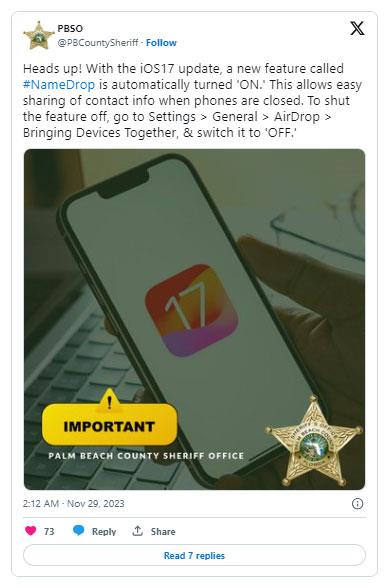
미국의 여러 법 집행 기관은 iOS 17의 NameDrop 기능(사용자가 쉽게 연락처 정보를 공유할 수 있게 함)이 잠재적으로 위험할 수 있다는 잘못된 경고를 발행했습니다. 다음 기사에서는 이러한 근거 없는 우려를 해소해 줄 것입니다.
NameDrop은 보안 문제로 기소되었습니다
지역 경찰서는 Facebook 및 X(이전의 Twitter)와 같은 소셜 미디어 플랫폼 에 경고를 게시하여 개인에게 즉각적인 조치를 취하고 iOS 17의 NameDrop 기능을 끄도록 촉구했습니다 . 이러한 게시물에서 제기된 우려는 악의적인 개인에 의한 악용 가능성에 관한 것입니다. 즉, iPhone을 다른 장치 근처에 가져가는 것만으로도 연락처 정보가 불법적으로 획득될 수 있음을 암시합니다.
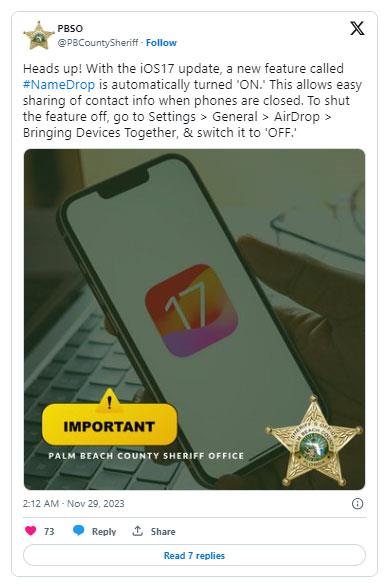
NameDrop은 보안 문제로 기소되었습니다
이 조언은 개인 사용자에게만 해당되는 것이 아니라 부모가 개인 iPhone뿐만 아니라 자녀의 기기에서도 NameDrop 기능을 비활성화하여 주의를 기울여야 한다고 강조하여 이 조치의 중요성을 증폭시킵니다. 이는 안전합니다.
그러나 이러한 우려는 과장되었으며 제공된 경고가 NameDrop의 실제 기능을 정확하게 설명하지 않는다는 점을 인식하는 것이 중요합니다.
NameDrop을 사용해도 안전한 이유는 무엇입니까?
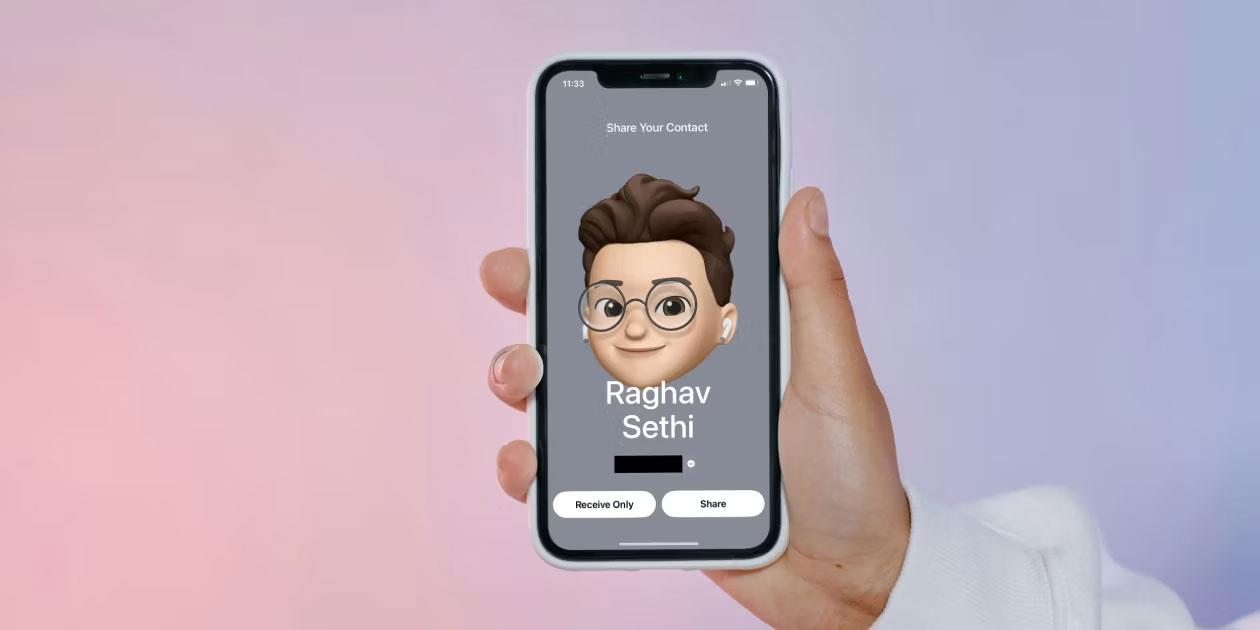
NameDropSmartmockups를 통해 연락처 카드가 공유되고 있습니다.
NameDrop은 사용자 개인 정보 보호 및 보안을 염두에 두고 구축된 Apple 생태계의 기능 중 하나입니다. NameDrop을 통해 연락처 정보를 공유하는 것은 통제된 프로세스이며 단순히 두 대의 iPhone을 함께 가져오는 것만큼 간단하지 않다는 점을 이해하는 것이 중요합니다.
NameDrop을 활성화하려면 두 iPhone이 모두 잠금 해제되어야 하며, 연락처 공유는 공유 또는 수신 전용 버튼을 탭한 경우에만 발생합니다 . 또한 이름 아래에 있는 전화번호나 이메일 주소를 눌러 공유 정보를 관리할 수 있습니다. 이러한 제한 사항을 고려하면 이 기능 사용에 대해 걱정할 필요가 없습니다.
개인 정보 보호에 대한 Apple의 약속은 공유된 정보에 대한 귀하의 통제 범위에서 분명하게 드러납니다. 사람들이 NameDrop을 사용하여 연락처 정보를 공유할 때 제어되는 기능을 이해하면 안전한 경험이 보장됩니다. 사용자는 보안에 대한 걱정 없이 자신있게 사용할 수 있으며 편의성과 개인 정보 보호 간의 균형을 높이 평가합니다.
iPhone 또는 iPad의 전원 버튼이 파손된 경우에도 AssistiveTouch를 사용하여 화면을 잠그거나 다시 시작할 수 있는 방법을 안내합니다.
iOS 17의 새로운 기능을 통해 iPhone의 연락처 사진 개인 정보 보호를 세밀하게 조정할 수 있는 방법을 알아보세요.
iOS 14 및 iPadOS 14부터 Apple은 사용자가 시스템에서 기본 브라우저를 선택할 수 있는 매우 유용한 기능을 도입했습니다. Microsoft Edge를 쉽게 기본 브라우저로 설정하는 방법을 알아보세요.
iPhone의 전면 카메라로 사진을 찍으면 뷰파인더가 이미지를 반전시킵니다. iOS 14을 통해 Apple은 이 간단한 설정을 기기의 카메라 앱에 통합했습니다.
iOS 15에서 원래 Safari 디자인으로 돌아가기 위한 쉽게 따라 할 수 있는 방법과 설정을 소개합니다.
iOS 16의 Apple 지도 애플리케이션을 사용하여 정류장을 추가하는 쉽고 빠른 방법을 알아보세요. 사과 지도에 정류장을 더 추가하기
Zen Flip Clock 애플리케이션을 통해 iPhone에 플립 시계를 설치하고 설정하는 방법을 알아보세요. 다양한 사용자 정의 옵션으로 독특한 인터페이스를 경험하세요.
Apple Music에서 자동 음악 재생을 끄는 방법을 알아보세요. WiFi가 없을 때 모바일 데이터를 절약할 수 있는 유용한 팁입니다.
Safari에서 사용자 프로필 생성은 iOS 17용으로 업데이트된 새로운 기능입니다. 이 가이드는 Safari에서 사용자 프로필 만들기에 대한 모든 정보를 제공합니다.
Photo Shuffle을 사용하여 iOS 16의 잠금 화면을 개인화하세요. 여러 장의 사진을 자동으로 표시하거나 수동으로 선택할 수 있습니다.








